Effektive teknikker til at konvertere mappe til ISO [2025 Tutorial]
Organisering af et stort antal filer bliver mere tilgængeligt og lettere gennem virtuelle arrangører kendt som mapper. Du kan dog ikke afvise, at der er tilfælde, hvor din enhed bliver bombarderet med disse lagerpladser, og det ser ud til, at der ikke er nogen måde at beholde dem alle på én gang. Eller du har måske en mappe, der indeholder en enorm mængde af dine optagelser, men du kan ikke overføre dem til en fysisk disk på grund af dens utilgængelighed.
Derfor er her en god nyhed til dig. Hvis du vil gemme dine filer på en disk, men endnu ikke har en, kan du konvertere dem til et diskbillede som en ISO-fil. Hold dig til denne guidepost, da vores team giver dig 100% effektive metoder til oprette ISO fra en mappe.

Hvis du skal lave en ISO-fil fra mapper, DVD kopi er dit must-have. Desuden letter dette program flere funktioner, såsom at klone en DVD til ISO eller brænde en ISO-fil til en disk.
Antag, at du sikkerhedskopierer dine DVD-filer til en ISO. Med DVD Copy har du tre typer kopitilstande. Først er den fulde kopi, der giver dig mulighed for at klone alle data fra din disk. Hovedfilmen er til at tage de nødvendige optagelser, mens indstillingen Tilpas er lavet til, at du kan vælge dine mål på disken.
Dette program er let og understøttet på Windows- og Mac-enheder. Grænseflademæssigt skal du ikke bekymre dig om det, fordi selv en nybegynder uden erfaring kan mestre at bruge programmet uden erfaring. Endelig er brugerne garanteret en 200% hurtig kopieringshastighed gennem en dual-core CPU.
Uden det store besvær er her en guide til at oprette en ISO-fil fra en mappe ved hjælp af denne fremragende DVD-kopi.
Installer ISO'en fra mappeopretteren.
Men først skal du have programmet installeret på din enhed. Klik på Gratis download knappen nedenfor i henhold til dit operativsystem. Installer derefter programmet ved at følge dialogboksen.
Upload mappen på værktøjet.
Nu hvor dit program allerede er lanceret, er det følgende handling at uploade din mappe til programmet. For at gøre dette skal du klikke på Kilde fanen og udvid den. Hvis du har en DVD-mappe, skal du trykke på Åbn DVD-mappen.
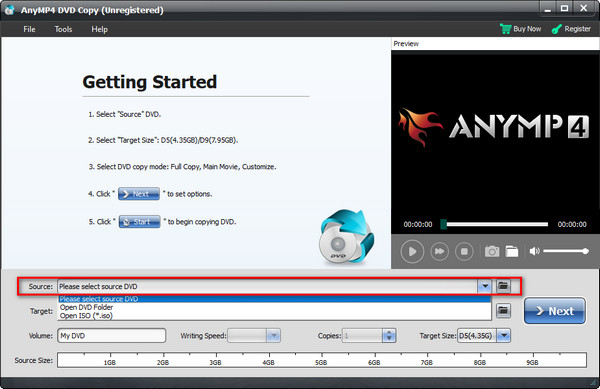
Vælg ISO som output
Derefter skal du rulle ned Mål fanen og vælg Gem som ISO (*ISO). Efter det, hit Næste.

Gem mappe til ISO
Hvis du gemmer en DVD til ISO, kan du markere de flere muligheder på grænsefladen, såsom Fjern menu, Skip menu og Fjern regionskodebeskyttelse. Under alle omstændigheder kan du trykke på Start-knappen for at starte processen.

Hvis du finder dig selv på udkig efter andre gratis metoder, er denne næste del for dig. Her undersøgte vi de bedste gratis programmer på markedet, der kan hjælpe dig lave ISO-oprettelse.
AnyBurn er en af de bedste gratis ISO fra File Creator. Udover dette giver det dig mulighed for at brænde billedfiler fra en disk, brænde lydfiler til CD, rippe disk til en harddisk, slette den skrivbare disk og lignende.
Når det drejer sig om systemkravene, har du ingen problemer med det. Dette program understøttes fra Windows 2000 og nyere versioner og vejer kun 1 MB ved download. For ikke at nævne, du kan også have programmet på dine Linux-drevne enheder.
For at få et glimt af at konvertere en mappe til iso på Windows 10, se vejledningen nedenfor.
Vælg Opret billedfil fra fil/mapper fra puljen af muligheder ved lancering af softwaren.

Når du har klikket på din indstilling, skal du trykke på Tilføje knappen øverst i grænsefladen. Vælg derefter fra pop op-vinduet den mappe, hvorfra du vil oprette en ISO-fil. Importtiden vil tage et minut eller længere, afhængigt af størrelsen på din mappe. Når du er færdig, skal du trykke på Næste knap.

Til sidst skal du oprette et navn til dit output og markere mappeikonet for at vælge din filplacering. Du skal også se, at dit filoutput er indstillet til Standard ISO-billede (.ISO). Når alt er indstillet, tryk Opret nu.

Som navnet antyder, er Free ISO Creator til at lave ISO-billeder alene. Programmets grænseflade er langt fra kompliceret, hvilket gør din oplevelse glat og nem. Ligesom AnyBurn-værktøjet er Free ISO Creator kompatibel med 32 og 64 bit Windows- og Linux-platforme.
For at lære dig, hvordan du kan bruge værktøjet korrekt, er følgende en instruktion:
Åbn Free ISO Creator på din enhed. Hit Gennemse på den Kildemappe for at tilføje din målmappe på grænsefladen.

Dernæst kan du sætte etiketten til dit ISO-filoutput på Bind navn.

Til sidst skal du trykke på Gem som knappen, skal du indtaste navnet på din ISO-fil og outputplaceringen. Tryk derefter på skab knap. Tjek på statuslinjen for at se status for din ISO.

Hvad er en ISO-fil?
En ISO-fil er en slags diskbillede, der indeholder identiske data fra en optisk disk. Dette er normalt en fordel, når du har et stort filsæt eller agter at brænde dine filer på en disk i fremtiden.
Kan jeg åbne en ISO-fil på min telefon?
Helt sikkert, ja! Det er nemt at udpakke en ISO-fil på din telefon. Men hvis du ikke har et indbygget program på din enhed, kan du installere et tredjepartsprogram eller overføre ISO-filen til din computer og afspille den med bedste ISO-afspiller.
Kan jeg lave en bootbar USB fra en ISO-fil?
Absolut! Da optiske diske på en eller anden måde bliver forældede, er brug af et flashdrev en af de hurtigste måder, du kan bruge, især når du vil installere et program på din computer.
Og der har du de værdifulde metoder til lav ISO fra en mappe! Hvis du bruger en ISO-fil få og langt imellem, er de gratis værktøjer som AnyBurn og Free ISO Creator en anstændig handling. Men hvis du konstant finder på at konvertere mapper til ISO-filer, er DVD Copy det, vi anbefaler. Desuden fungerer dette program med Mac-enheder i modsætning til de to. Hvis denne artikel gav dig værdifuld indsigt, er du velkommen til at dele den med dine venner!
Mere læsning
5 metoder til at oprette ISO-billede fra DVD på Windows, Mac og Linux
Du kan oprette et ISO-billede fra en DVD for at sikkerhedskopiere det, men hvor kan du hente ISO-filer? Denne artikel viser dig 5 metoder til at oprette ISO-billedfiler fra din DVD.
3 måder at oprette ISO-filer fra Blu-ray-diske/mapper og videoer
Konvertering af Blu-ray til ISO-fil er en god måde at sikkerhedskopiere din Blu-ray-disk på. Vil du hurtigt lave en kopi, kommer du bare til det rigtige sted.
6 hurtige metoder til at konvertere MP4 til ISO-konverter [Offline og online]
Træt af at lede efter en pålidelig MP4 til ISO-konverter? Din smerte vil forsvinde i denne guidepost, da vi giver de ultimative offline og online værktøjer til at opfylde dine behov.
Top 6 mappe til ISO konvertere (offline og online løsninger)
Lær den meget funktionelle mappe til ISO-konvertere online og offline at kende i denne guidepost. Derudover vil du også lære trin-for-trin-vejledningen om at lave en.